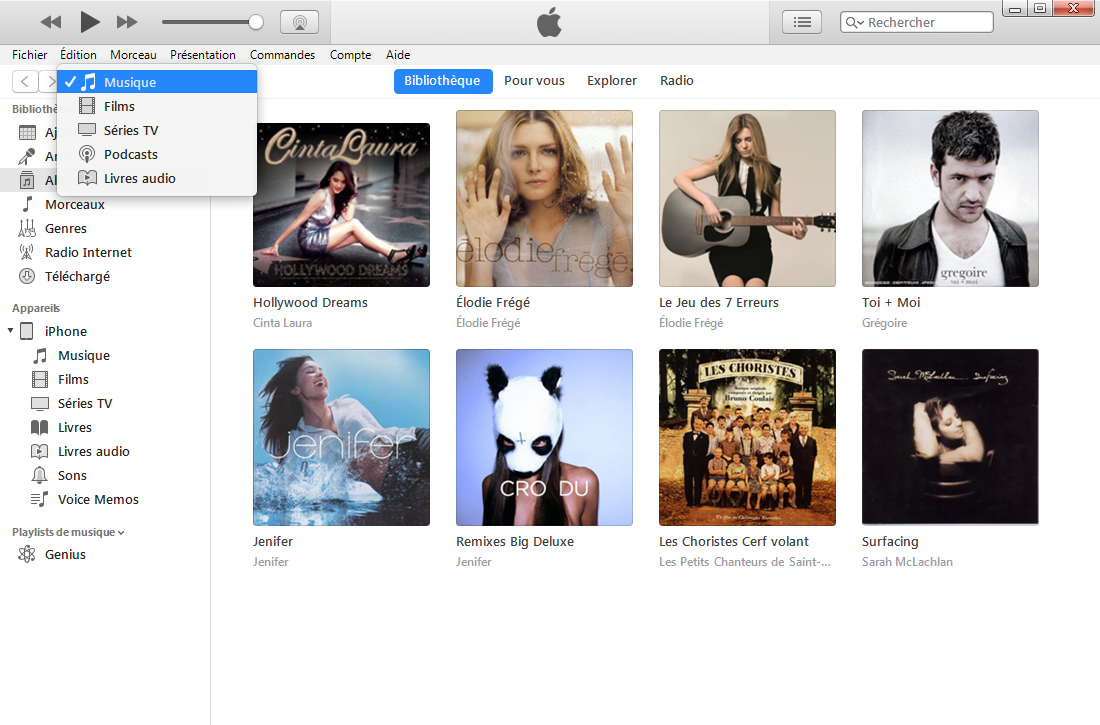6 Astuces utiles pour mise à jour iTunes impossible
Impossible d’installer la mise à jour d’iTunes sur mon PC/Mac ? Dans ce guide, vous obtiendrez 5 astuces utiles pour le problème d’une mise à jour iTunes impossible sur PC Windows/Mac.
AnyFix
Réparer 200+ problèmes iTunes et 130+ problèmes iPhone iPad
- Réparer aussi presque tous les problèmes iTunes : impossible de mettre à jour iTunes/de synchroniser, erreur iTunes 54/14/9006, ne reconnaît pas iPhone, etc.
- Réparer presque tous les problèmes logiciels iOS : iPhone bloqué sur la pomme, écran noir, redémarrage en boucle, impossible de charge, etc.
- Vous aide à entrer ou sortir le mode DFU/récupération, réinitialiser l’appareil facilement.
Téléchargement GratuitDisponible pour Win et Mac
Question : Alors voila depuis peu j’ai un message d’erreur et je peut plus mettre à jour iTunes. Le message me dit : ” Le composant que vous essayez d’utiliser se trouve sur une ressource non disponible. Cliquez sur OK pour réessayer ou entrez dans la zone ci-dessous un autre chemin d’accès à un dossier contenant le package d’installation “iTunes64.msi”.” J’aimerais savoir comment régler se problème, Merci bcp.
Analyse : Il est nécessaire de mettre à jour iTunes vers la dernière version afin de profiter de nouvelles fonctionnalités et de réparer des bugs. Cependant, la plupart des gens rencontrent ce problèmes : impossible de mettre à jour iTunes. Dans ce guide, on vous présentera 5 astuces efficaces pour résoudre ce problème avec facilité.
Astuce incontournable : Synchroniser la bibliothèque iTunes vers nouvel iPhone sans aucune perte >
Méthode 1. Désactivez temporairement les logiciels de sécurité
Quand un logiciel de sécurité est en cours d’exécution sur PC Windows/Mac, il y a une possibilité que iTunes ne peut plus se connecte aux serveurs, que vous ne pouvez pas mettre à jour iTunes. Dans ce cas, essayez de mettre à jour iTunes en désactivant votre logiciel de sécurité.
Méthode 2. Mettez à jour en tant qu’administrateur
Si vous recevez un message “Vous ne disposez pas de privilèges d’accès nécessaires. ” lorsque vous téléchargez et installez la dernière version sur un Windows ordinateur personnel, relancez cette installation en vous connectant en tant qu’administrateur. Cliquez-droit sur le fichier d’installation iTunes > Cliquer sur le “Exécuter en tant qu’administrateur”.
Méthode 3. Téléchargez iTunes directement depuis le site d’Apple et l’installez
Veuillez télécharger et installer iTunes depuis le site d’Apple, pas recherchez les mises à jour sur iTunes. Car les anciennes version iTunes sur votre Windows/Mac PC seront écrasées par la dernière version d’iTunes, vous ne devez plus désinstaller l’ancienne version d’iTunes.
Méthode 4. Supprimez iTunes et les composants et réinstallez la dernière version d’iTunes
Si on ne peut pas résoudre le problème sur un Windows PC avec les méthodes ci-dessus, veuillez installer la dernière version d’iTunes après que vous supprimiez iTunes et les logiciels associés:
Étape 1. Cliquez sur Démarrer sur votre ordinateur et entrez dans le Panneau de configuration > Désinstaller un programme.
Assurez-vous que vous désinstallez iTunes et les composants logiciels associés, dans l’ordre suivant :
iTunes > Apple Software Update > Apple Mobile Device Support > Bonjour > Apple Application Support (32-bit) , Apple Application Support (64-bit)
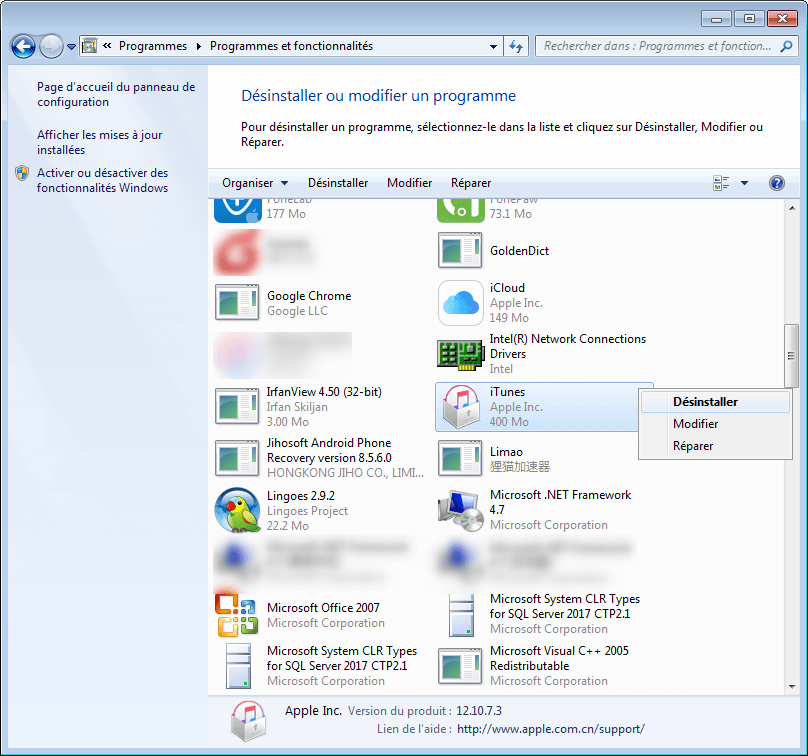
Désinstaller iTunes sous Windows
Étape 2. Redémarrez votre PC, téléchargez iTunes depuis le site officiel et l’installez.
Méthode 5. Mettre à jour du système Windows/mac OS
Si vous ne parvenez pas à installer les mises à jour, consultez le système de votre ordinateur. Si vous ne pouvez pas mettre à jour iTunes à la dernière version car vous possédez la version de votre ordinateur plus antérieure; c’est la raison pour laquelle vous ne pouvez effectuer la mise à jour iTunes.
Ne pas manquer : Que faire si iTunes ne démarre pas sur un PC >
Méthode 6. Fixer le problème des composants d’iTunes
Si cela n’a changé rien suite aux moyens proposés, c’est le moment où prendre en compte de demande de l’aide à l’outil tiers; car il apparaît des problèmes des composants sur iTunes. Il vaux mieux d’utiliser AnyFix – le logiciel professionnel de sauver l’iTunes sur votre ordinateur. En analysant profondément d’iTunes pour trouver et fixer les problèmes essentiels.
En plus de cela, il vous permet de corriger 200+ types de problème d’iTunes, tels que l’erreur du code 14, 9006, 54; impossible d’ouvrir iTunes/de sauvegarder les fichiers sur iPhone, etc. Obtenez AnyFix maintenant!
- Ouvrez-le et connectez votre iPhone à l’ ordinateur via le câble USB > Puis cliquez sur Réparer iTunes.

Réparer iTunes
- Sélectionner Erreur de connexion/sauvegarde/restauration/ iTunes> Scanner maintenant.
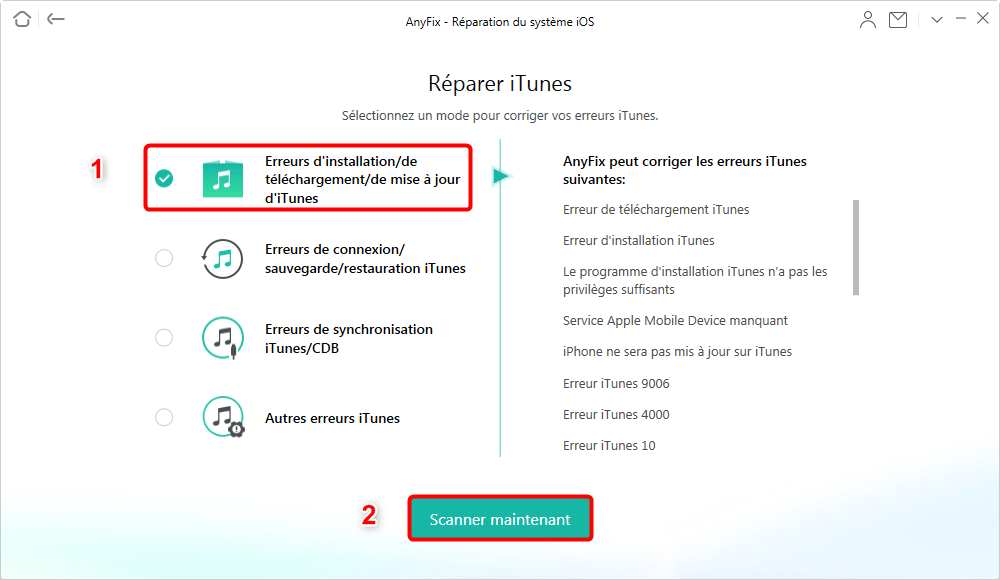
Erreurs d’installation/de téléchargement/de mise à jour d’iTunes
- En cours d’analyser les composants d’iTunes…
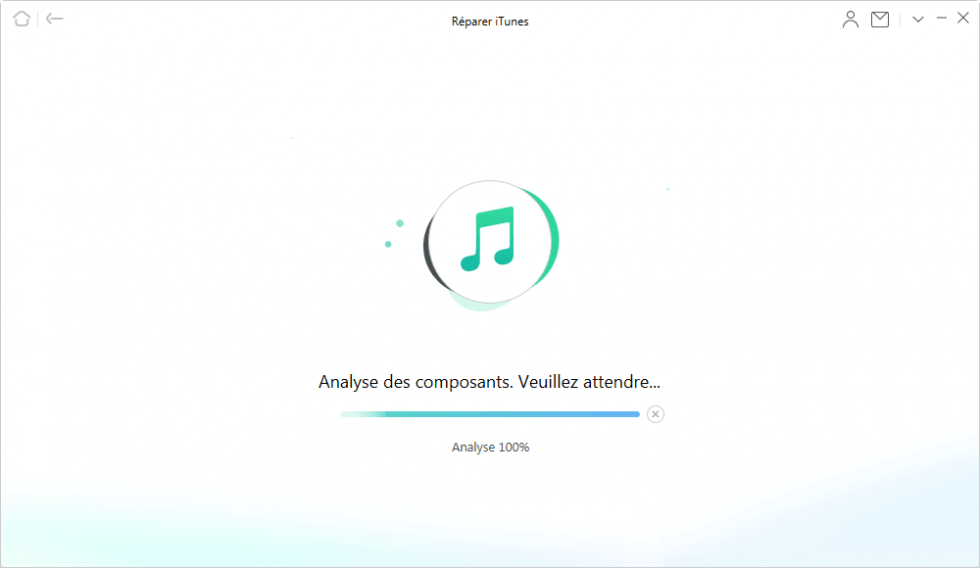
Analyser des composants d’iTunes
- En cours de réparer le problèmes d’iTunes
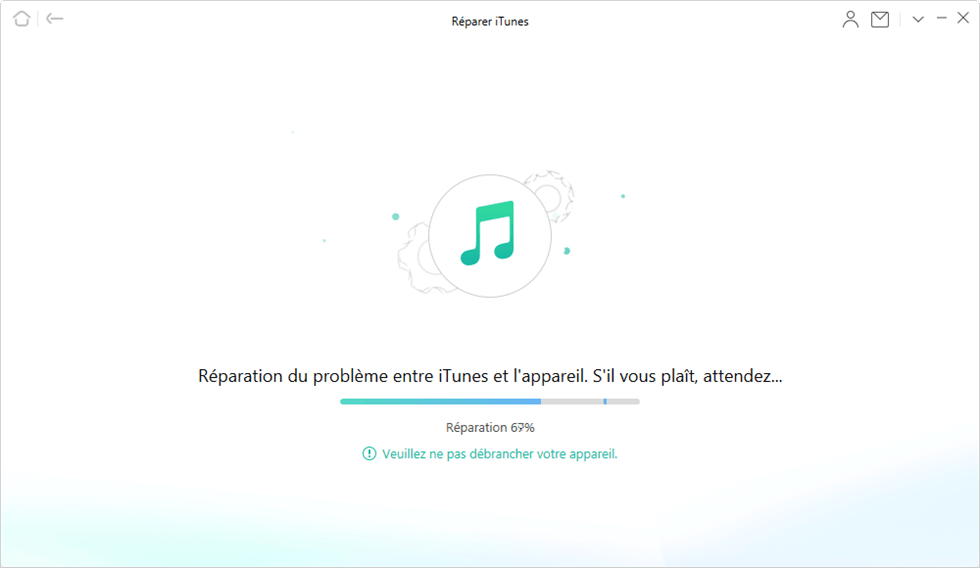
Réparation en cours
- Le processus est finit avec succès.

Réparation terminée
Conclusion
Voilà les astuces efficaces si vous êtes dans l’impossibilité de mettre à jour iTunes. Si toutes les méthodes sont inutiles pour mettre à jour iTunes sur votre ordinateur personnel, essayez l’outil alternatif – AnyFix, vous pouvez facilement transférer et sauvegarder/gérer les données de l’iPhone. Si cet article vous est utile, partagez-le sur Facebook ou Twitter.
Questions liées aux produits ? Contactez l'équipe Support à trouver une solution >